6 najboljih Linux DVD Rippera koje možete isprobati - odaberite onaj koji vam odgovara
Trenutno na tržištu postoje tri najčešća računalna operativna sustava: Windows, Mac i Linux. Windows i Mac sustavi imaju više korisnika, dok je Linux relativno nepopularan među njima. Stoga mnogi video editori, playeri i desktop aplikacije nude verzije za Windows i Mac računala. Ako želite obrađivati videozapise ili DVD-ove na računalu, ali je sustav instaliran na vašem uređaju Linux, možda ćete imati poteškoća s pronalaženjem DVD rippera. Ali ne brinite. Prikupili smo šest aplikacija s instalacijskim paketima za Linux verzije i sve one rade vrlo dobro. Možete odlučiti koju ćete preuzeti na temelju naših opisa. Ako vam je čitanje dugih odlomaka dosadno ili ne želite trošiti previše vremena na to, možete jednostavno pogledati tablicu koju dajemo u članku. Informacije i razlike između ovih 6 Linux DVD riperi su točno prikazani u tablici. Nadamo se da ćete nakon čitanja našeg sadržaja brzo pronaći svoj omiljeni proizvod.

Dio 1. Ručna kočnica
Prvi Linux DVD ripper koji vam želimo preporučiti je HandBrake. Razvili su ga i održavaju volonteri, tako da je potpuno besplatan i otvorenog koda. Korisnici Windowsa, Maca i Linuxa mogu ga preuzeti na svoje uređaje. Kada je riječ o ovom softveru, prva funkcija koja često pada na pamet je pretvaranje video formata, što je doista njegova glavna funkcija. Međutim, HandBrake također dolazi s DVD dekoderom i podržava ripanje gotovo svih DVD-ova. Možemo ripati videozapise s diskova i izvodati ih u popularnim digitalnim formatima pomoću njegove funkcije pretvorbe videa. Međutim, treba napomenuti da HandBrake trenutno ne podržava DVD-ove zaštićene dekodiranjem.
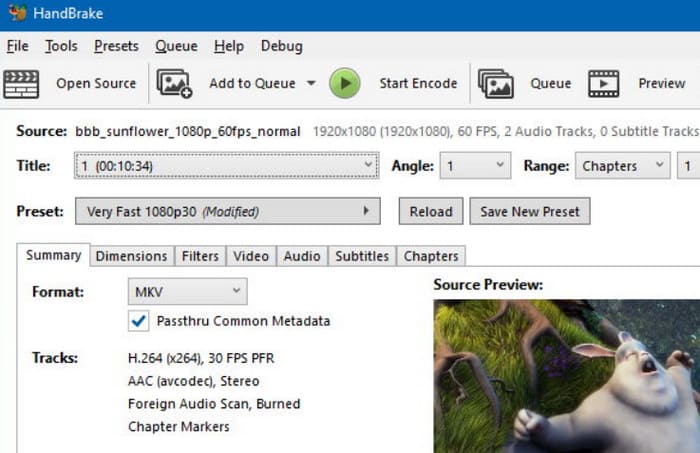
Pros
- 100% besplatan i otvorenog koda.
- Podržava grupnu obradu videa i DVD-ova.
- Sučelje je jednostavno, sa svim funkcijama na jednom prozoru, tako da je skakanje okolo nepotrebno.
Protiv
- Podržani izlazni formati su ograničeniji nego kod drugih platformi.
- Postoji rizik da će rezolucija izlaznog videa biti narušena.
Dio 2. VLC Media Player
Uz HandBrake, postoji još jedna platforma za obradu multimedijskih datoteka poznata po tome što je otvorenog koda i besplatna: VLC Media Player. Za razliku od Handbrakea, koji ima funkciju pretvorbe videa, srž VLC Media Playera je njegova sposobnost reprodukcije gotovo svih vrsta video ili audio datoteka, uključujući DVD-ove. Podržava korisnike u ripanju video sadržaja DVD-ova i može izvršiti neke jednostavne pretvorbe formata. VLC Media Player ne kopira mehanički sve datoteke na disku; također može snimiti neke podatke ili omogućiti korisniku da odabere hoće li zadržati audio zapise ili titlove. VLC Media Player možemo koristiti i za podešavanje parametara slike prije izvoza videa. DVD ripper za Linux također ne podržava ripanje zaštićenih diskova.
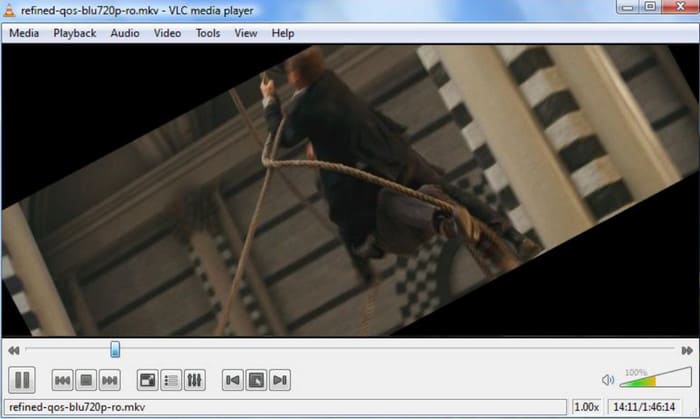
Pros
- Kompatibilan sa gotovo svim digitalnim formatima.
- Ima širok raspon funkcija koje savršeno rješavaju sve uobičajene zadatke uređivanja videa.
- Besplatno za upotrebu.
Protiv
- Relativno je spor u rješavanju zadataka poput kopiranja DVD-ova.
Dio 3. Napravite MKV
Uz dva najčešća alata otvorenog koda, postoji i softver za ripanje DVD-ova za Linux, MakeMKV. Kao što možemo vidjeti iz njegovog naziva, format koji u svojoj srži podržava je MKV. Ovaj softver omogućuje korisnicima pretvaranje bilo koje DVD ili ISO slikovne datoteke u MKV format jednim klikom, ali to također znači da je ograničen na vrlo mali broj kompatibilnih digitalnih formata. Iako je MKV vrlo čest video format, nije industrijski standard. Neki playeri i uređivači, kao što su Windows Media Player, Adobe Premiere Pro itd., nisu kompatibilni s MKV-om. Ako ne možete obraditi izvezenu datoteku, razmislite o pretvaranje MKV u MP4Međutim, MakeMKV se vrlo dobro snalazi u pogledu održavanja kvalitete i može pomoći korisnicima da sačuvaju audio zapise, poglavlja, izbornike i metapodatke u DVD datotekama.
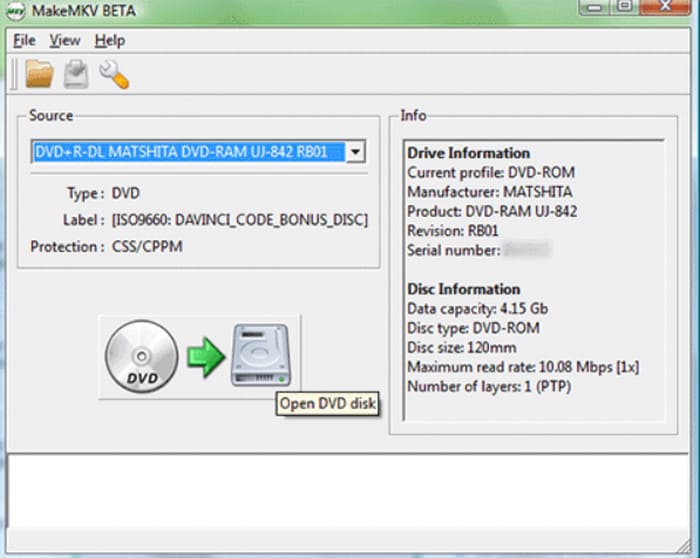
Pros
- Rip DVD-ovi su vrlo učinkoviti i korisnici ne moraju dugo čekati.
- Maksimizirajte kvalitetu videa i integritet podataka tijekom procesa kopiranja.
- Podržava kopiranje zaštićenih DVD-ova ili Blu-ray diskova.
Protiv
- Izlazni video format može biti samo MKV. Međutim, datoteke u MKV formatu su općenito velike.
Dio 4. FFmpeg
FFmpeg je alat za obradu multimedijskih datoteka s prilično visokim stupnjem popularnosti. Ne pruža operativno sučelje s gumbima i particijama poput konvencionalnog softvera, već umjesto toga podržava korisnike u izvođenju operacija uređivanja unosom kodova. Slično tome, može se koristiti i za dovršetak zadatka kopiranja Linux DVD-a, sve dok ste pripremljeni s odgovarajućim naredbama i odabran je ciljni disk. Za korisnike koji su upoznati s njegovim načinom rada, FFmpeg je vrlo svestran i može učinkovito obavljati zadatke. Međutim, korisnici bez iskustva u korištenju kodova mogu ga smatrati zbunjujućim.
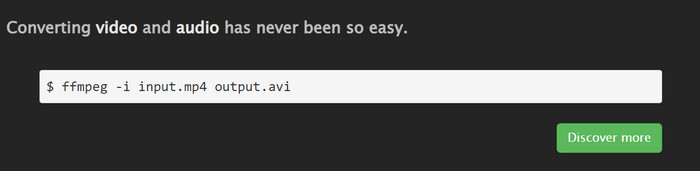
Pros
- Besplatno i otvorenog koda.
- Može postići mnogo operacija i svestrana je platforma za obradu zvuka i videa.
- Nakon što je naredba primljena, zadatak se može brzo izvršiti.
Protiv
- Nije moguće kopirati zaštićene diskove.
- Vrlo nepraktično za početnike. Korisnici trebaju konzultirati tutorial kako bi pronašli naredbe koje su im potrebne.
5. dio. dvd::rip
dvd::rip je aplikacija posebno dizajnirana za kopiranje sadržaja DVD-ova. Podržava gotovo sve video kodeke, uključujući DivX 4, DivX 5, FFmpeg, XviD itd. Na ovoj platformi možete uživati u najpotpunijoj kontroli DVD-a. Međutim, želimo vas podsjetiti da je posljednje ažuriranje ovog softvera bilo 2010. godine i da se nakon toga neće razvijati niti održavati. Stoga je njegovo korisničko sučelje relativno tradicionalno, a poveznicu za preuzimanje je teško pronaći.
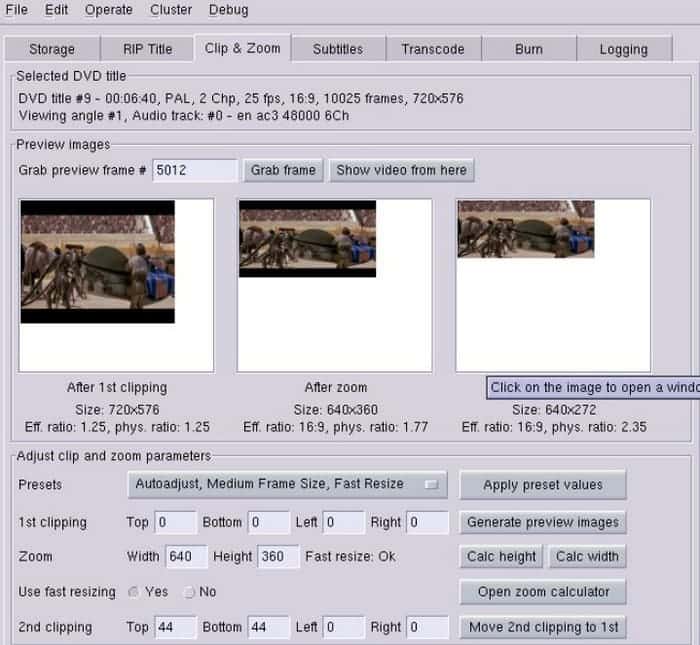
Pros
- Mogućnosti za rukovanje i uređivanje DVD-ova su detaljne i dovoljno sveobuhvatne da zadovolje vaše svakodnevne potrebe.
- Podržava serijsko kopiranje DVD-a i potpuno je besplatno.
Protiv
- Nije dugo ažuriran niti održavan.
- Stil sučelja je prilično zastario.
Dio 6. Aurora
Aurora je visoko učinkovit program koji može kopirati i ripati sve DVD-ove. Može obraditi sav podatkovni sadržaj na disku i može se koristiti za potrebne promjene u IFO tablici. Osim izvoza videozapisa s DVD-ova, Aurora korisnicima omogućuje i snimanje videozapisa na prazne DVD-+/-R/RW diskove s zajamčenom 1:1 video kvalitetom.
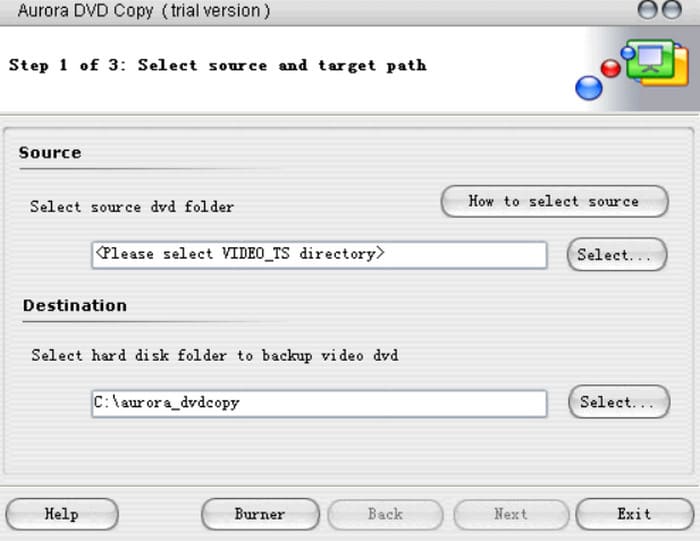
Pros
- Ima čisto i dobro organizirano sučelje.
- Podržava kopiranje DVD-ova i snimanje videa na DVD-ove.
- Može komprimirati veličinu izvezene DVD datoteke.
Protiv
- Funkcije su relativno jednostavne i zastarjele.
7. dio. Bonus: Moćan softver za ripanje DVD-ova
Sada ste nabavili šest DVD rippera pogodnih za korištenje na Linux uređajima. Ako tražite sličan softver za svoje Windows ili Mac računalo, preporučujemo FVC Video Converter UltimateTakođer nam može pomoći u ripiranju DVD-ova i Blu-ray diskova te pruža cijeli niz alata za naknadnu obradu DVD videa. Podržava preko 1000 multimedijskih formata, tako da se ne moramo brinuti o problemima kompatibilnosti. FVC Video Converter Ultimate izuzetno je učinkovit i jednostavan za korištenje, tako da čak i početnik može ripirati DVD u tri koraka.

Besplatno preuzimanjeZa Windows 7 ili novijiSigurno preuzimanje
Besplatno preuzimanjeZa MacOS 10.7 ili novijiSigurno preuzimanje
Dio 8. Često postavljana pitanja o Linux DVD Ripperu
Jesu li DVD riperi ilegalni?
Možete ripati videozapis s DVD-a ili ga reproducirati kod kuće. Međutim, ako videozapis distribuirate široko ili ga koristite komercijalno, riskirate kršenje tuđih autorskih prava.
Koliko dugo VLC-u treba za ripanje DVD-a?
Budući da DVD-ovi općenito pohranjuju dulje videozapise ili filmove s većom razlučivosti, veličine datoteka bit će relativno velike. Kopiranje DVD-ova pomoću VLC Media Playera može trajati oko 30 do 50 minuta. Ako je kopirana datoteka prevelika i zauzima previše prostora za pohranu, možete razmisliti o komprimiranje video datoteke.
Uništava li kopiranje DVD-a?
Naravno da ne. Ni disk ni datoteke na njemu neće biti oštećeni u tom procesu. Međutim, morate paziti da ne ogrebete površinu DVD-a prilikom rukovanja, inače se podaci na njemu možda neće ispravno pročitati.
Zaključak
Ovo je vodič koji će vam pomoći da pronađete Linux DVD ripperZa vašu referencu smo vam ponudili šest opcija. Ovi alati su besplatni i otvorenog koda, a njihovo korištenje gotovo je besplatno. Ako ne želite čitati duge odlomke teksta, usporedne podatke potražite izravno iz tablice.



 Video Converter Ultimate
Video Converter Ultimate Snimač zaslona
Snimač zaslona


